Astuce : Toutes vos applications Android en plein écran
Bienvenu à toi, cher droïde !
Une nouvelle fois, nous nous basons sur les retours de plusieurs d’entre vous pour vous concocter une petite astuce. Et pas des moindres, puisqu’aujourd’hui nous allons vous montrer comment profiter de toutes vos applications Android en plein écran. En effet, il vous est sûrement arrivé d’avoir une application qui se lance en mode « smartphone » vous faisant perdre ainsi les 3/4 de votre écran… Dans cet article, nous allons faire en sorte que cela n’arrive plus.
Allez, on dit au revoir à aux bandes noires latérales et on se lance !
Matériel nécessaire
- Un appareil fonctionnant sous Android (ce sont les dongles TV, mini PC et box Android qui nous intéressent ici, retrouvez-les sur notre BOUTIQUE)
Logiciels et Applications
- Rotation Locker pour Android (LIEN)
Marche à suivre
Pour illustrer cet article, nous allons prendre l’exemple de l’application « AndroBench » qui permet de tester les performances en écriture et en lecture de votre appareil Android. Lorsque nous l’avons testée, elle s’affichait automatiquement en mode smartphone sur notre écran HD :
Bien que la capture d’écran ait rendu l’application plus écrasée qu’elle ne l’est vraiment, on peut remarquer que l’on perd alors une grande partie de l’écran. Le but de cet article est donc de résoudre ce défaut d’affichage.
Il vous faudra tout d’abord télécharger et installer l’application « Rotation Locker » pour Android. Vous trouverez le lien directement ci-dessus. L’application est disponible sur le Play Store, vous pourrez donc y accéder directement :
Lancer ensuite l’application Rotation Locker. Trois choix apparaîtront alors, il vous suffira alors d’appuyer longuement sur la ligne « Landscape » afin de forcer l’affichage en plein écran :
Une notification vous indiquera que le paramètre a bien été pris en compte et que l’application fonctionne en arrière-plan. Il n’y a rien de plus à faire. En reprenant notre exemple du début d’article, l’application « AndroBench » s’affiche maintenant correctement en plein écran :
C’est ici que cette petite astuce prend fin, en espérant qu’elle vous sera utile. Si vous avez des questions ou des remarques, comme toujours direction les commentaires !
 Copyright protected by Digiprove © 2015
Copyright protected by Digiprove © 2015 

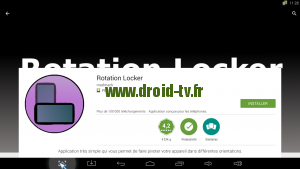
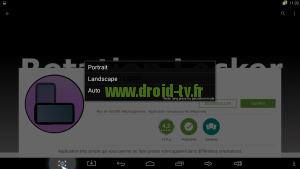


Yes merci 😉
slt est-ce que l’application force immersive mode ds le xposed framwork fait la meme chose ?
et est-elle compatible avec celle-ci ?
merci
Bonjour,
Force immersive mode permet plutôt de cacher les barres inférieures et supérieures, ce n’est donc pas la même chose. Elles sont bien compatibles.
Bonjour
Sur le M8 j’ai cette notification « plein ecran » qui apparait, est ce desactivable svp?
Merci
Bonjour,
Si vous parlez de la notification bleue en haut de l’écran, il suffit généralement de choisir « OK » pour qu’elle ne revienne plus.
Bonjour,
merci pour la réponse, je sais qu’il faut cliquer sur OK, mais l’appareil est installé sans souris et pour une personne qui ne sait pas se servir d’une souris.
Y’a t’il un moyen de ne pas faire apparaitre le message svp ?
Merci
Bonjour,
Pour l’application mycanal, elle marche mais j’ai toujours le bandeau à droite avec les chaines et le descriptif du programme en dessous.
Quand je passe la souris sur la fenetre où il y a la vidéo, je n’ai pas la possibilité de passer en mode plein écran (pas d’icone comme sur la tablette…). Que faut il installer pour que les menus apparaissent comme sur tablette?
Bonjour,
Avec quel appareil rencontrez-vous ce problème ? Sur nos produits, l’affichage semble bien se faire en plein écran.